
- •Практическая работа 7 word Пр_5 текстовые таблицы. Основные элементы
- •Создание таблицы
- •Определить место создания таблицы.
- •Ввод данных в ячейки таблицы
- •Сохраните документ. Выделение элементов таблицы
- •Сохраните документ. Форматирование текста в ячейках таблицы
- •Изменение ширины столбца и высоты строки
- •Сохраните документ. Добавление строк и столбцов в таблицу
- •Сохраните документ. Удаление таблицы или ее элементов
- •Объединение и разбиение ячеек
- •Сохраните документ. Оформление таблицы
- •Преобразование текста в таблицу и обратно
- •Табуляция
- •Установка позиций табуляции
- •Преобразование текста в таблицу и обратно
- •Сохраните документ. Расположение таблицы в тексте
- •Сохраните документ. Зачетная работа
- •Сохраните документ.
Выделите первую строку таблицы и объедините все ее ячейки в одну.
Аналогично, объедините ячейки строки, текст в которых введен прописными буквами.
В строке с вопросом под номером 4 разбейте пустую ячейку на 4 ячейки.
Введите в образовавшиеся ячейки приведенный ниже текст:
Всего в турне поедут
взрослых
Детей
Действуя аналогично, измените строку с вопросом 6 так, как показано ниже:
Продолжительность тура
с
По
Сохраните документ. Оформление таблицы
Чтобы таблицы имели законченный вид, применяют различные заливки и границы.
ДОБАВЛЕНИЕ ГРАНИЦЫ:
В
 ыделить
объект таблицы (группу ячеек, строки
или столбцы, всю таблицу), для которого
требуется добавить границу.
ыделить
объект таблицы (группу ячеек, строки
или столбцы, всю таблицу), для которого
требуется добавить границу.Команда контекстного меню Границы и заливка …, в диалоговом окне, вкладка Граница.
Выбрать тип границ.
Можно изменить тип граничной линии, цвет и ширину.
Можно удалить или добавить граничные линии, используя соответствующие кнопки. Все изменения видны в части окна Образец.
Указать, при необходимости, область определения.
И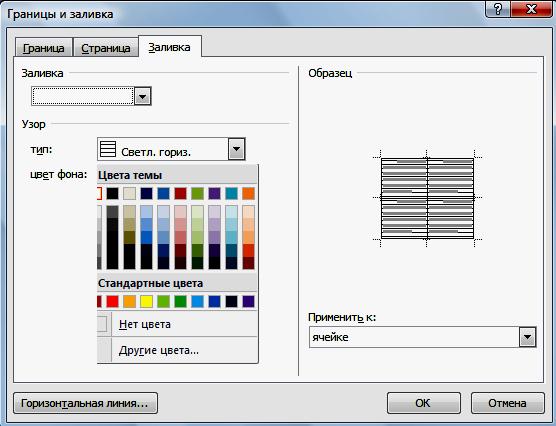 СПОЛЬЗОВАНИЕ
ЗАЛИВКИ:
СПОЛЬЗОВАНИЕ
ЗАЛИВКИ:
Выделить объекты таблицы (группу ячеек, строки или столбцы, всю таблицу), для которого определяется заливка.
Команда контекстного меню Границы и заливка …, в диалоговом окне, вкладка Заливка.
Определить параметры (цвет и способ заливки), при необходимости – область применения.
Задание
Продолжите работу с документом Анкета.
Задайте для всей таблицы объемную приподнятую рамку темно-красного цвета.
Для строк, оформленных курсивом, задайте бледно-зеленую заливку и такие же границы, как для таблицы.
В остальных строках задайте темно-красные границы, причем горизонтальные линии – двойные, а вертикальные – одинарные.
Поля для ответов залейте белым цветом.
В строках с вопросами 4 и 6 удалите граничные линии между вторым и третьим столбцами и дополните тексты второго столбца двоеточием.
Удалите граничные линии между первым и вторым столбцами:
Всего в турне поедут:
взрослых
детей
Сведения о туре
Маршрут поездки
Продолжительность тура:
с
по
Преобразование текста в таблицу и обратно
Табуляция
Табулятор – непечатаемый символ (), длина которого задается позициями табуляции. По умолчанию позиции табуляции расположены через каждые 1,25 см.
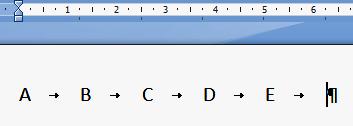
Позиции табуляции можно менять, устанавливая на линейке маркеры табуляции, которые определяют положение и способ выравнивания текста:
![]() По
левому краю.
Текст размещается слева от позиции
табуляции.
По
левому краю.
Текст размещается слева от позиции
табуляции.
![]() По
центру. Текст
выравнивается по центру относительно
позиции табуляции.
По
центру. Текст
выравнивается по центру относительно
позиции табуляции.
![]() По
правому краю.
Текст располагается справа от позиции
табуляции.
По
правому краю.
Текст располагается справа от позиции
табуляции.
![]() По
разделителю.
Целая часть числа размещается слева от
позиции табуляции, а дробная – справа
на уровне позиции табуляции.
По
разделителю.
Целая часть числа размещается слева от
позиции табуляции, а дробная – справа
на уровне позиции табуляции.
![]()
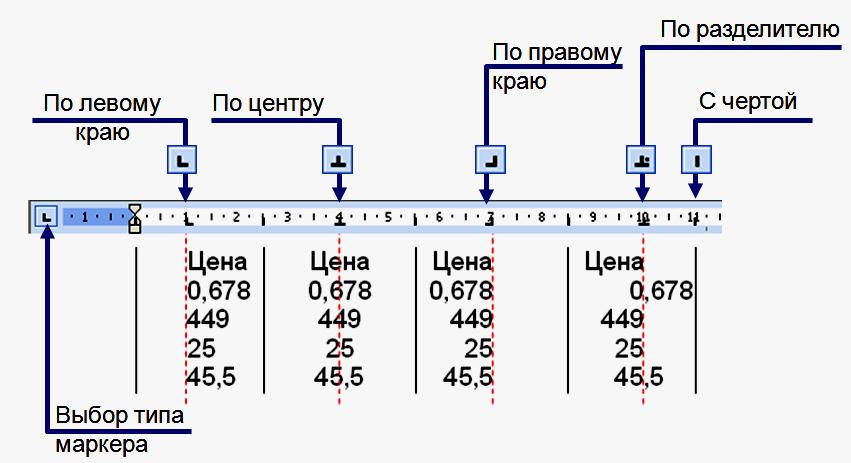 С
чертой. В
позиции табуляции автоматически
проводится вертикальная черта.
С
чертой. В
позиции табуляции автоматически
проводится вертикальная черта.
Установка позиций табуляции
УСТАНОВКА МАРКЕРОВ:
Выбрать тип маркера.
Если выравниваемый текст набран, выделить его.
Щелкнуть по линейке в нужной позиции. На линейке появится маркер табуляции.
Если текст не набран, ввести его, нажимая TAB перед нужной колонкой.
Следующий абзац наследует форматы предыдущего, поэтому маркеры табуляции будут установлены автоматически.
ИЗМЕНЕНИЕ ПОЗИЦИЙ ТАБУЛЯЦИИ:
Выделить абзацы, для которых надо изменить позиции табуляции.
Для перемещения позиции табуляции перетащить маркер табуляции вправо или влево по горизонтальной линейке.
Удаление позиции табуляции - перетащить маркер табуляции за пределы горизонтальной линейки.
Полная настройка
табуляции – команда:
ГлавнаяАбзацкоманда
Табуляция…![]()
Доступ к настройкам можно получить двойным щелчком по маркеру.
Задание (вместе)
Вам поручено составить список маршрутов по городам Золотого кольца, которые придется курировать.
Создайте новый документ.
Введите текст, как показано ниже.
Список маршрутов
Маршрут Дней Цена (руб.) Количество туристов
Владимир 2 2250,90
Сохраните документ в папке WORD Пр_5 с именем Маршруты.
Выделите второй и третий абзацы и установите маркеры табуляции По центру в позиции 3,5; 6 и 10 см.
Выделите третий (последний) абзац. Удалите табуляторы По центру в позициях 6 см и 10 см.
В том же абзаце установите табулятор По разделителю в позиции 6 см, маркер По левому краю в позиции 8 см и 12 см.
Для позиции табуляции 12 см заполнитель – сплошная линия.
Установите курсор в конец последнего абзаца и нажмите ТАВ, чтобы на экране появилась черта от 8 до 12 см.
Дополните текст сведениями о двух маршрутах:
Суздаль, 2 дня, 2700 руб.
Кострома, 3 дня, 3935,50 руб.
Сохраните и закройте документ.
Создайте в своей папке копию этого документа с именем Маршруты Таблица.
